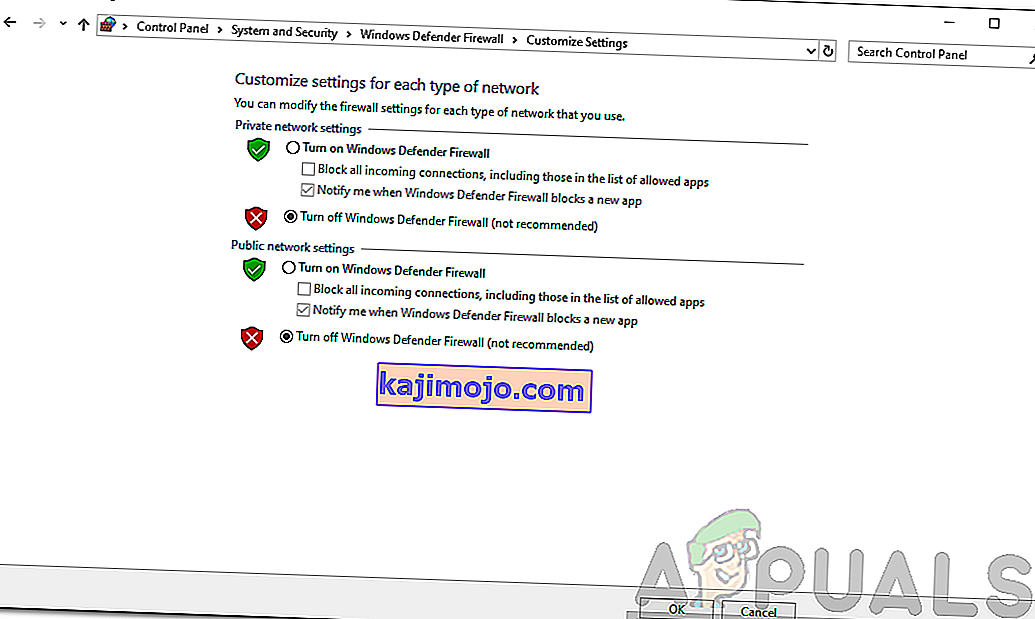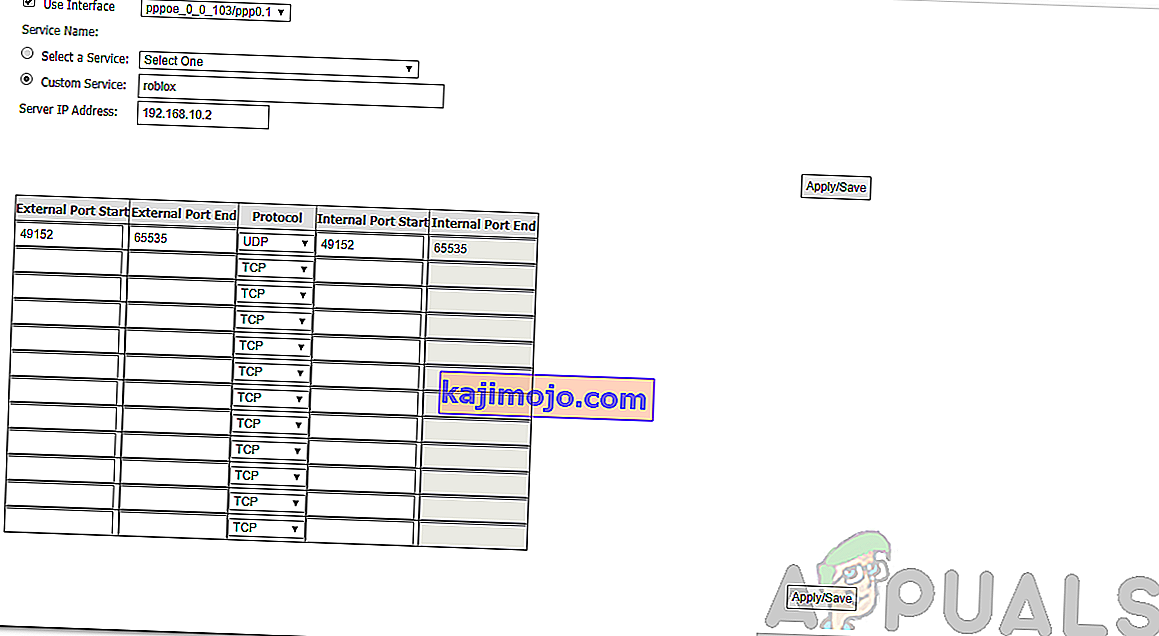Roblox ir tiešsaistes platforma, kas ļauj tās lietotājiem izstrādāt spēles un spēlēt dažādas dažādu dalībnieku izveidotas daudzspēlētāju spēles. Sākot ar 2005. gadu, platforma lēnām ir guvusi popularitāti, un tajā spēlējot spēles, bieži vien ir jautri. Tas ir pieejams gandrīz visās platformās, sākot no Android un iOS līdz Windows un Xbox, izņemot MacOS. Daži lietotāji bieži saskaras ar problēmu, izmantojot platformu, kur tā neļauj viņiem izveidot savienojumu ar serveri. Lietotājiem tiek parādīts kļūdas kods 279 . Parasti tas attiecas uz savienojuma jautājumiem.

To var izraisīt daudzi faktori, tostarp jūsu Windows ugunsmūris, savienojamās spēles problēma un citi. Tālāk mēs detalizēti apspriedīsim kļūdas ziņojuma cēloņus un vēlāk pieminēsim dažus risinājumus, kas palīdzēs jums atrisināt problēmu. Sāksim.
Kas izraisa Roblox kļūdas kodu 279?
Kad saņemat kļūdas kodu, tas parasti ir saistīts ar savienojuma problēmām, kas nozīmē, ka kaut kas jūsu sistēmā to vai nu traucē, vai arī bloķē. Parasti šo problēmu izraisa šādi faktori:
- Lēns interneta savienojums: kļūdas ziņojums var parādīties lēna interneta savienojuma dēļ. Ja jums ir lēns interneta savienojums, spēles objektiem, kurus mēģināt izveidot savienojumu, nepieciešams ilgāks laiks nekā parasti, kā rezultātā varētu rasties šī kļūda.
- Windows ugunsmūris: Windows ugunsmūra konfigurācija dažos gadījumos var izraisīt kļūdu. Ja jūs neesat atļāvis Roblox nepieciešamos savienojumus, izmantojot Windows ugunsmūri, tie tiks bloķēti, un jūs saņemsit minēto kļūdu.
- Slikta spēle: dažos gadījumos problēma ir ierobežota tikai ar dažiem spēļu serveriem. Tas var notikt, ja skriptos ir kļūdas vai spēles objektu ir vairāk nekā tas, ko spēle spēj apstrādāt. Ja jūs saprotat, ka problēma patiešām attiecas tikai uz dažiem spēļu serveriem, jums par to jāziņo viņu veidotājiem, lai viņi varētu strādāt pie labojuma.
Tagad, kad mēs esam apsprieduši kļūdas cēloņus, ļaujiet mums iesaistīties risinājumos. Visi šie risinājumi jums var nedarboties, tāpēc noteikti ievērojiet tos visus.
1. risinājums: izslēdziet Windows ugunsmūri
Pirmā lieta, kas jums jādara, saskaroties ar kļūdu, ir īslaicīgi izslēgt Windows ugunsmūri. Kad tas ir izdarīts, mēģiniet vēlreiz izveidot savienojumu ar spēli, lai redzētu, vai problēma joprojām pastāv. Ja tas ir atrisināts, iespējams, tas ir saistīts ar Windows ugunsmūra noteiktajiem ierobežojumiem. Jums tas būs manuāli jāļauj ugunsmūrī. Lai izslēgtu ugunsmūri, rīkojieties šādi:
- Atveriet izvēlni Sākt un ierakstiet Windows Defender ugunsmūri .
- Kreisajā pusē noklikšķiniet uz “ Ieslēgt vai izslēgt Windows Defender ugunsmūri ”.
- Pārliecinieties, vai sadaļā Publiskais un Privātais ir atlasīts ' Izslēgt Windows Defender ugunsmūri ' .
- Noklikšķiniet uz Labi .
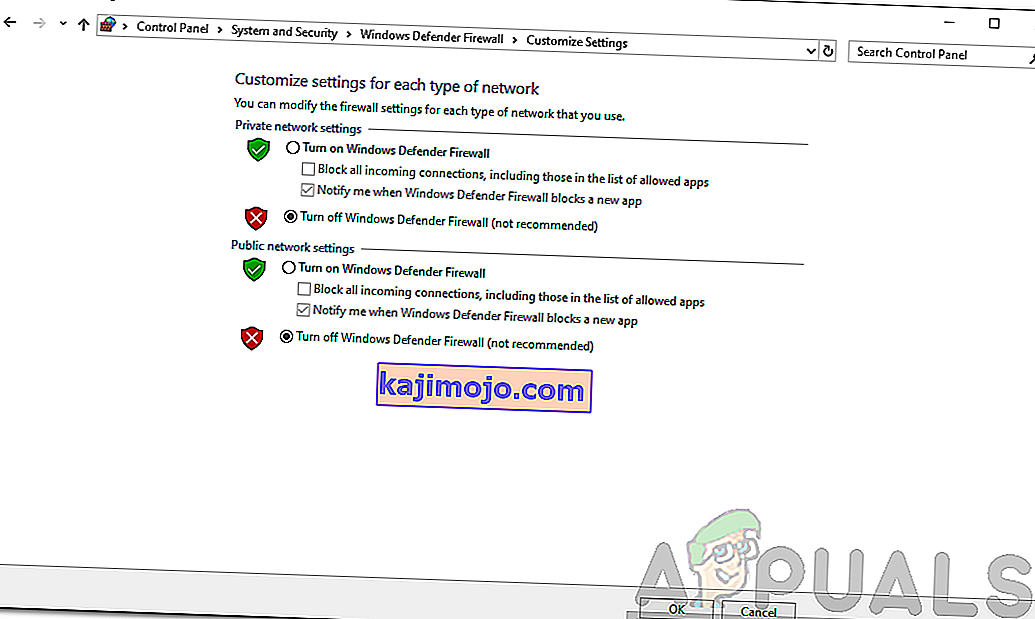
- Skatiet, vai problēma joprojām pastāv.
2. risinājums: pārliecinieties, vai izmantojat atbalstītu pārlūku
Ja vēlaties izmantot Roblox platformu tīmekļa pārlūkprogrammā, nevis lejupielādēt lietotni savā sistēmā vai viedtālrunī, jums būs jāpārliecinās, vai to izmantojat atbalstītā pārlūkprogrammā. Roblox neatbalsta dažas pārlūkprogrammas, un tādējādi jūs nevarēsiet iekļūt spēlē, ja izmantojat kādu no tām. Lūdzu, pārejiet uz šo saiti, lai skatītu atbalstīto pārlūkprogrammu sarakstu.
Pārliecinieties arī, vai jūsu tīmekļa pārlūkprogramma ir atjaunināta. Ja piekļuvei Roblox izmantojat Firefox vai Chrome, pārliecinieties, vai tie ir atjaunināti. Novecojušas pārlūkprogrammas var izraisīt problēmas, un tas ir viens no tiem.
3. risinājums: atspējojiet trešās puses pārlūka papildinājumus
Dažreiz problēmas var izraisīt arī pārlūkprogrammas papildinājumi. Ja savā pārlūkprogrammā esat instalējis visus Adblocker papildinājumus, tie var izraisīt spēļu nemaz ielādi. Tādēļ pirms piekļuves vietnei noteikti atspējojiet visus šādus papildinājumus un pēc tam pārbaudiet, vai problēma joprojām pastāv.
4. risinājums: atveriet nepieciešamās ostas
Problēma var rasties arī tad, ja jūsu tīklā nav atvērts Roblox nepieciešamais portu diapazons. Šādā gadījumā jums būs jāpārvieto tie uz priekšu, lai tie būtu atvērti lietošanai un Roblox varētu viegli izveidot savienojumu. Lūk, kā to izdarīt:
- Piesakieties kā administrators maršrutētāja vadības panelī.
- Dodieties uz ostas pārsūtīšanas kategoriju.
- Pēc sistēmas IP adreses ievadīšanas ievadiet porta diapazonu 49152–65535 un kā protokolu atlasiet UDP .
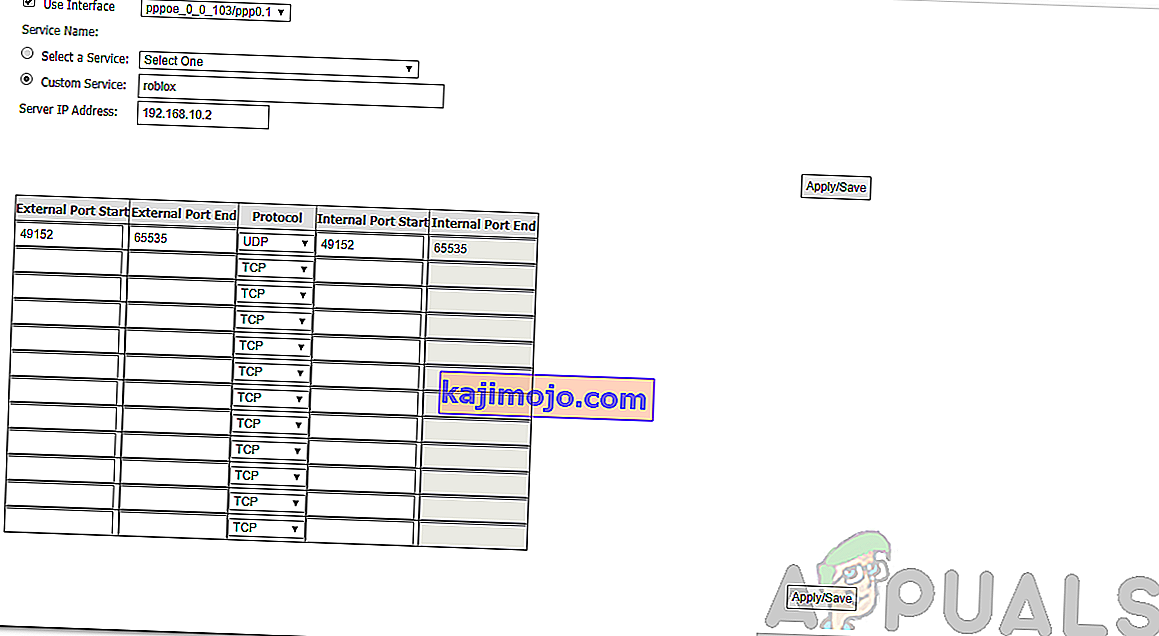
- Kad tas ir izdarīts, restartējiet maršrutētāju.
- Skatiet, vai problēma joprojām pastāv.
5. risinājums: izslēdziet trešās puses antivīrusu
Dažos gadījumos trešās puses antivīruss jūsu sistēmā var arī traucēt Roblox savienojuma procesu, kura dēļ jūs nevarat izveidot savienojumu ar spēli. Tādēļ uz laiku atspējojiet pretvīrusu programmatūru un pēc tam mēģiniet izveidot savienojumu. Ja problēma ir atrisināta, jums būs jāpievieno Roblox izņēmums.